Usar su navegador Web tal cual como este se instala puede ser muy fácil, no hay que mirar opciones ni personalizar nada, pero si le regala unos pocos segundos a esa labor, los beneficios no se harán esperar.
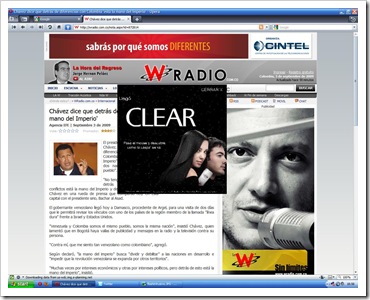
¿Quién no ha tenido la desagradable experiencia de ver cómo la información que desea leer se ve ocultada “automáticamente” por molesta publicidad invasiva?
Seguramente la mayoría de los que “vivimos” en internet tenemos que andar buscándole la “X” de “CERRAR” a esos anuncios publicitarios. No me tomen a mal, la idea no es que los medios de comunicación no nos puedan mostrar anuncios, al fin y al cabo viven de eso y GRACIAS A LA PUBLICIDAD, nosotros obtenemos el contenido GRATIS; pero cuando la publicidad invade la noticia pues creo que tenemos los derechos de defendernos… ¿cómo?…. si, leyó bien, defendernos, así:

Como podrá observar, es la misma página Web, pero el contenido Flash es sustituido por un pequeño logo de flash que en caso que usted desee visualizarlo, solo debe hacer click en el logo.
No toda la publicidad es bloqueada, solo se bloquea el contenido Flash, sea cual sea, entonces si por ejemplo desea ver un video en Youtube, el mismo no se cargará hasta que usted haga click en el logo de flash.
ok, no más carreta, ¿como le hace? sencillo, debe usar el Navegador Web Mozilla Firefox (para que no digan que solo escribo sobre Opera) luego debe instalar un pequeño Add-on llamado “Flashblock”
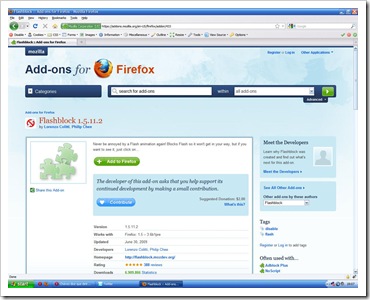
Hace click en el boton verde “Download Now”, acepta, instala, reinicia el navegador y listo, cada vez que ingrese a una página Web con contenido Flash, este no se cargará hasta que usted no de la autorización haciendo click en el logo de Flash.
Las ventajas son más que obvias, primero no tiene que lidiar con esa publicidad invasiva que arruina su experiencia Web, y segundo, las páginas cargan más rápido debido a que el contenido flash suele ser el más “pesado” (a veces son videos con música y toda la cosa) y este contenido no será cargado automáticamente sino hasta que usted lo permita. :)
Los fanáticos de Opera no tenemos acceso a add-ons, es una ventaja en cuanto a seguridad y estabilidad del navegador, pero es una desventaja cuando realmente necesitamos esa función, no todo son malas noticias, de hecho hay forma de lograrlo con Opera, pero se necesita ser Geek y tener algo más que unos segundos, se necesitan unos 5 minutos, el procedimiento está en inglés, el link: Flashblock for Opera
El segundo tip si es para Opera 10, no es para desquitarme sino porque sinceramente luego de una corta y desinteresada búsqueda no logré encontrar un add-on para Firefox :P
El cuento es que hoy en día “la moda” es que los monitores de los computadores sean muchísimos más anchos que altos, a esa vaina le llaman “widescreen”, es una maravilla para ver películas en su computador, no lo niego, ya que hoy en día las películas vienen precisamente en ese formato, pero al mismo tiempo es un desastre para ver páginas web ya que la mayoría aun tienen un ancho máximo de 800 px, las más nuevas ya son un poco más anchas, para encajar en monitores de 15” que es el lo mínimo de hoy en día (unos 1.024 px ).
Es un total desperdicio de espacio ya que los computadores de hoy en día tienen monitores de entre 19” y 30” (pulgadas) con resoluciones de entre (1.280 px y 1920 px ó más); por el otro lado, si el ancho crece bastante, el alto no lo ha hecho de la misma manera, los portátiles y aun la mayoría de los monitores “widescreen” de los PCs de escritorio tienen una “altura” de entre 800 y 900 pixeles. Solo unos pocos tienen más de eso, los full HD tienen 1080 pixeles, y menos aún gozan de 1200 pixeles, más allá de eso es una rareza.
Entonces, nos vemos sobrados de espacio a lo ancho (aunque la cantidad de pestañas ya hace que las mismas casi no se puedan leer) pero apretados a lo alto, con muchas pestañas abiertas enormes desplazamientos verticales “scroll” por hacer.

El primer paso es maximizar el espacio vertical, para lo cual Opera 10 tiene la opción de esconder la barra de menús, una excelente opción ya que rara vez se utiliza.

Solo debe quitarle el “chulo” o desactivar la opción de mostrar la barra de menús, en inglés : “Show Menu Bar”. Ahora se verá así:
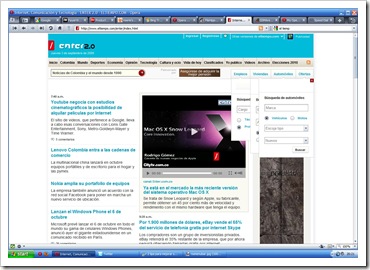
(el espacio blanco a los lados está totalmente desperdiciado)
Para acceder a los menús que quedaron “escondidos” solo debe hacer click en el botón que se creó en la parte superior izquierda.
Finalmente lo mejor, dejar de desperdiciar ese espacio a lo ancho dándole todo el espacio que necesitan las pestañas, aumentando aun más el espacio vertical disponible para la navegación y sin quitarle espacio a las páginas Web.

Como puede observar en la imagen de arriba, solo debe hacer click derecho en cualquier pestaña, pasar el mouse sobre el menú “Tab Bar Placement” y seleccionar “Left”. El resultado:
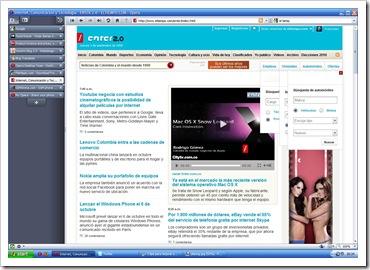
Ahora en adelante tendrá espacio de sobra para cantidades totalmente ilegales de pestañas abiertas, todas ellas tendrán espacio de sobra para sus títulos e íconos; y lo mejor de todo: sin perder un milímetro de espacio para sus páginas Web.
Ahora, si lo que prefiere es ver vistas en miniatura de cada pestaña, aprovechando ese nuevo espacio de sobra que hay disponible para las mismas, solo deme dar click derecho en esa nueva barra lateral de pestañas, mouse sobre “Customize” y luego click en “Enable Thumbnails in Tabs”

El resultado, que también se puede lograr con la barra de pestañas en posición horizontal, será:

Espero les guste, lo usen y sobre todo: lo disfruten.
Hasta la próxima…

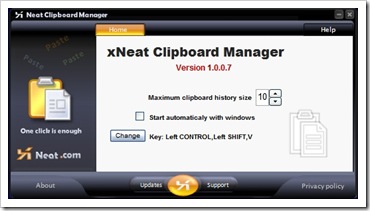










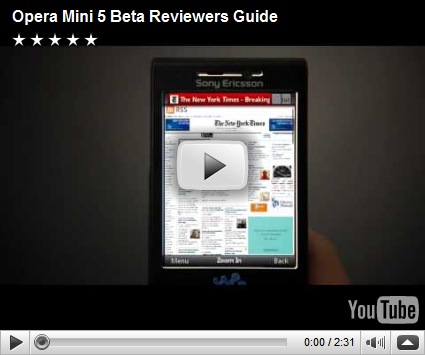
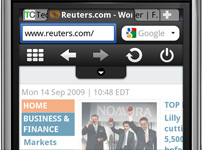
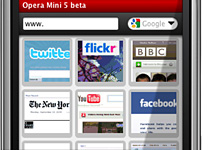
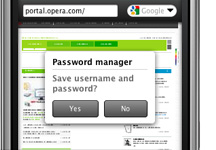
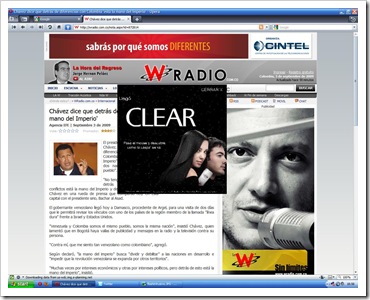

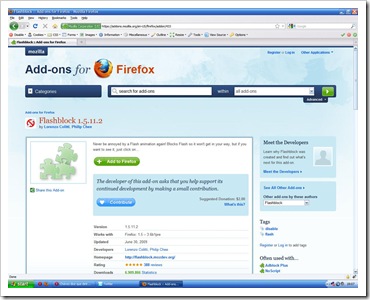


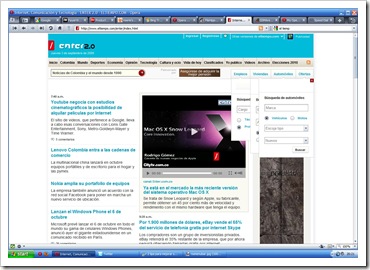

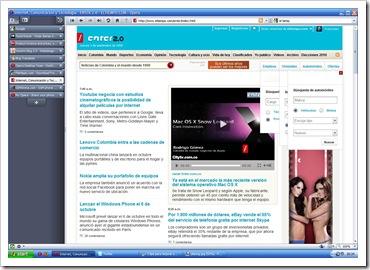


.jpg)





